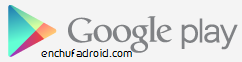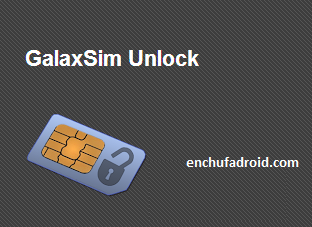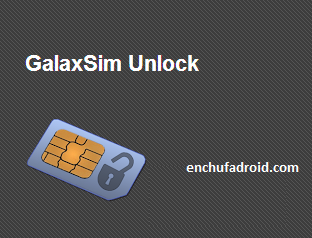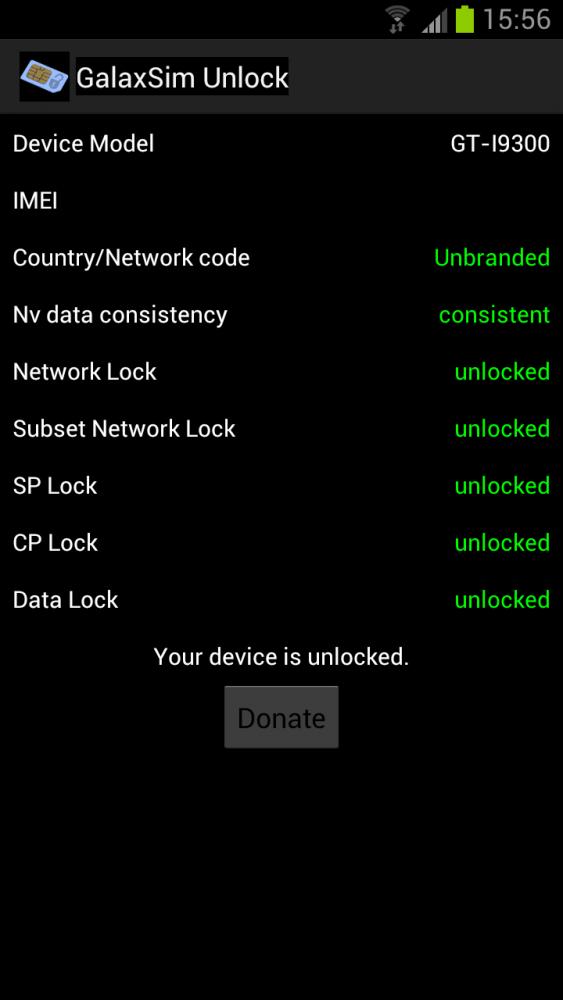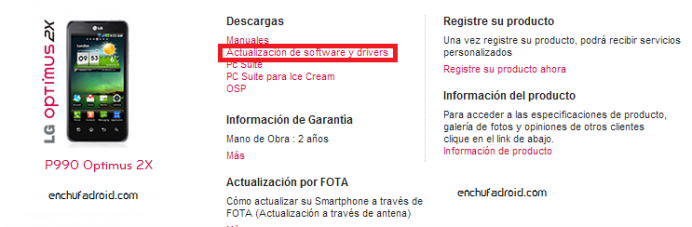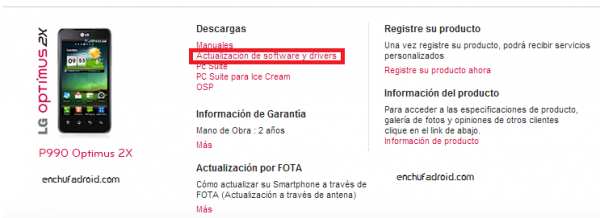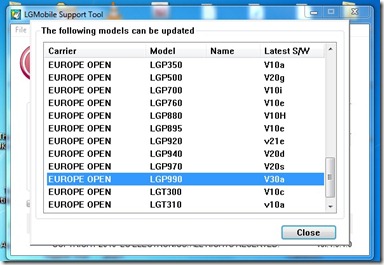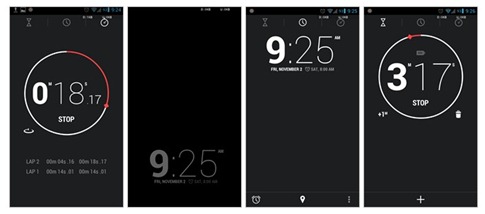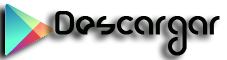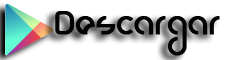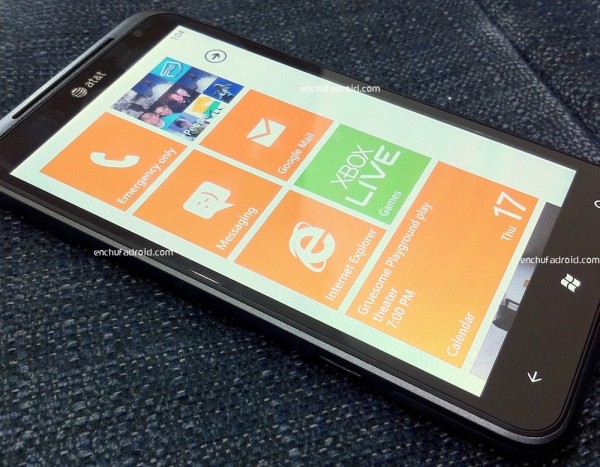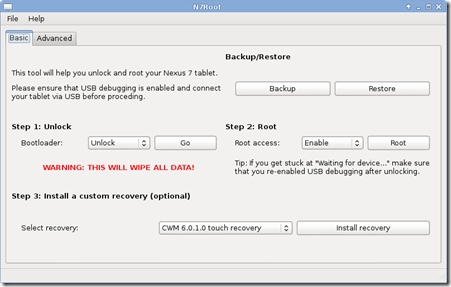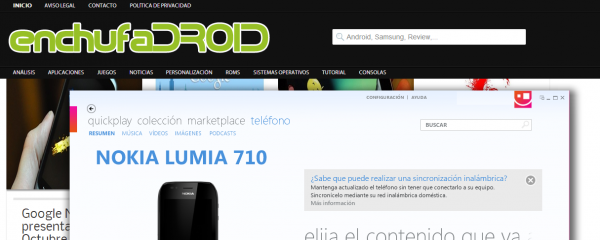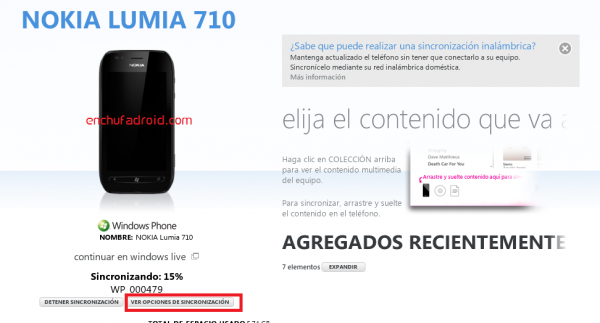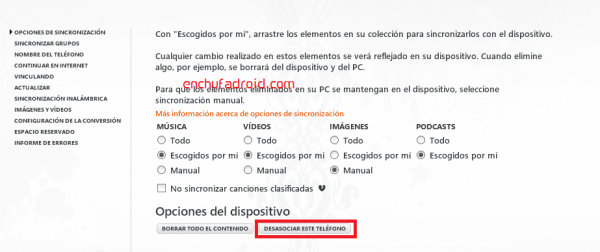Si eres super usuario y te has decantado por las ROMS cocinadas, estas de enhorabuena, a pocas horas/días de que HTC libere la ROM stock con Android 4.2.2 uno de los cocineros más importantes del panorama, ha compilado el código de la ultima versión de Android para el HTC ONE.
Lista de mejoras respecto a la versión anterior:
- Removed software (CPU) rendering – full Snapdragon 600 (GPU) rendering
- Fully optimized and tweaked
- Root access
- Unsecured boot.img
- Newest BusyBox
- RAM optimizations
- System signatures check enabled for system security and safety
- Improved virtual memory management
- Speed optimizations
- Enabled GPU UI rendering
- Data, cache and system partitions mounting tweaks
- Bloatware applications removed
- All /system applications updated to latest available
- All /data applications updated to latest available
- Improved CPU governors performance
- Most optimal system scheduler
- Disabled kernel debugging for better performance
- Zipaligned (Improved RAM management)
- Zipalign on boot (for user applications on data partition)
- Fully de-odexed
- init.d scripts (BusyBox run-parts) support
- Auto init.d permissions set on boot
- sysro/sysrw commands support
- Excellent battery life!
- Improved EXT4 performance
- OpenVPN support
- Most up-to-date system files permissions
- Adobe Flash Player support
- Support almost 24h a day
- …and many more!
Como se Flashea:
- Download ROM and place it on your virtual SD card
- Boot your phone in recovery mode (vol down + power)
- In main menu, select «install zip from sdcard»
- Select «choose zip from sdcard» and browse to the location of Android Revolution ROM
- You can use data wiping option in AROMA (optionally if coming from earlier version of my ROM, obligatory if coming from stock or other custom ROM)
- After flashing process is complete, reboot the device
![[ROM] Android Revolution HD 10.1 | 4.2.2 | Only HTC ONE](http://www.enchufadroid.com/wp-content/uploads/2013/06/one-624x359.png)